Kopiowanie plików do folderu do drukowania (folder podręczny)
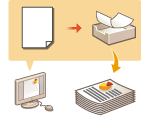
|
Aby wydrukować pliki, wystarczy skopiować je do folderu podręcznego utworzonego w folderze udostępnionym w Skrzynce zaawansowanej. Nie trzeba określać ustawień w sterowniku drukarki, ponieważ można je zdefiniować dla każdego folderu.
|

|
|
W przypadku korzystania z folderu podręcznego konieczne jest uprzednie dokonanie zmiany następujących ustawień Skrzynki zaawansowanej. Aby uzyskać więcej informacji, patrz Ustawianie publicznej Zaawansowana przestrzeń.
<Zaawansowana przestrzeń>
 <Dostępny na Zewnątrz> <Dostępny na Zewnątrz>  <Przy SMB> lub <Przez WebDAV> <Przy SMB> lub <Przez WebDAV><Zaawansowana przestrzeń>
 <Zabroń Zapisywania z Zewnątrz> <Zabroń Zapisywania z Zewnątrz>  <Wyłącz> <Wyłącz> |
Dodawanie folderu podręcznego
1
Uruchom interfejs Remote UI (Zdalny interfejs użytkownika). Uruchamianie Remote UI (Zdalny interfejs użytkownika)
2
Naciśnij na [Settings/Registration] na stronie głównej. Ekran Remote UI (Zdalny interfejs użytkownika)
3
Kliknij [Printer]  [Hot Folder Management].
[Hot Folder Management].
 [Hot Folder Management].
[Hot Folder Management].4
Kliknij [Add Folder].
5
Wpisz nazwę folderu podręcznego i określ wymagane ustawienia.


|
|
Nie można zarejestrować kilku folderów o tej samej nazwie.
Folder o takiej samej nazwie jak folder już istniejący w folderze udostępnionym nie zostanie zarejestrowany.
Można zarejestrować maksymalnie 20 folderów podręcznych.
|
6
Kliknij [Add].
Wyświetlona zostanie ścieżka do folderu podręcznego.

|
|
Foldery podręczne są generowane bezpośrednio o poziom niżej niż folder udostępniony w lokalizacji Zaawansowana przestrzeń.
Dane techniczne folderów dodanych są takie same jak lokalizacji Zaawansowana przestrzeń. Aby uzyskać więcej informacji na temat specyfikacji Zaawansowana przestrzeń, patrz Funkcje miejsca do magazynowania.
Można zmienić nazwę wygenerowanego folderu podręcznego i usunąć go ze Skrzynki zaawansowanej. Po zmianie nazwy folder nadal działa jako folder podręczny.
Ustawienie to może określić wyłącznie użytkownik z uprawnieniami Administrator.
To ustawienie można zaimportować/wyeksportować w przypadku tych modeli, które obsługują funkcję grupowego importowania tego ustawienia.
Podczas wykonywania eksportu grupowego to ustawienie jest zawarte w zestawie [Settings/Registration Basic Information].
Foldery podręczne mogą nie działać poprawnie po utworzeniu kopii zapasowej lokalizacji Zaawansowana przestrzeń lub jej przywróceniu. Po utworzeniu kopii zapasowej lokalizacji Zaawansowana przestrzeń lub jej przywróceniu, sprawdź ustawienia na ekranie [Hot Folder Management] i zmień je stosownie do potrzeb.
|
Przechowywanie plików w folderze podręcznym na potrzeby drukowania

|
|
Pliki znajdujące się w folderze podręcznym są usuwane po wydrukowaniu. Jeśli chcesz zapisać pliki w folderze, umieść w nim kopie zamiast oryginałów.
|
Udostępnianie za pomocą SMB
1
Otwórz program Eksplorator Windows.
2
Wpisz adres lokalizacji Zaawansowana przestrzeń w polu wprowadzania adresu i naciśnij klawisz [##ENTER] na klawiaturze.
Wpisz ścieżkę folderu użytą podczas dodawania folderu podręcznego.
Zostanie wyświetlona zawartość znajdująca się w lokalizacji Zaawansowana przestrzeń.

|
|
Jeśli korzystasz z adresu IPv6, wpisz adres IP w nawiasach kwadratowych ([ ]).
|
3
Umieść pliki do wydrukowania w folderze podręcznym.
Rozpoczyna się drukowanie.
Udostępnianie za pomocą WebDAV
1
Otwórz eksplorator Windows i kliknij opcję [Ten komputer].
2
Naciśnij na [Mapuj dysk sieciowy] w zakładce [Komputer].
3
Wybierz napęd z listy rozwijanej [Dysk].
4
Wprowadź adres w polu tekstowym [Folder], po czym kliknij przycisk [Zakończ].
Wpisz ścieżkę folderu użytą podczas dodawania folderu podręcznego.
Zostanie wyświetlona zawartość znajdująca się w lokalizacji Skrzynka zaawansowana.

|
|
Jeśli korzystasz z adresu IPv6, wpisz adres IP w nawiasach kwadratowych ([ ]).
Jeżeli włączony jest protokół TLS, wpisz „https” zamiast „http” podczas wprowadzania adresu.
|
5
Umieść pliki do wydrukowania w folderze podręcznym.
Rozpoczyna się drukowanie.

|
|
Za pomocą folderu podręcznego można drukować pliki w formacie PDF, TIFF i JPEG.
Pliki nie mogą zostać wydrukowane jeśli włączone są następujące ustawienia bezpieczeństwa. Remote UI (Zdalny interfejs użytkownika) [Hot Folder Management] nie będzie już się pojawiać.
[Use ACCESS MANAGEMENT SYSTEM]
<Ogr. zadanie ze zdal. urz. bez uwierzytel. użytkow.>
|